Tutoriel : Jailbreak iOS 4.4.3 Tethered de l’Apple TV 2G avec Seas0nPass
Suite à la mise à jour récente du firmware de l’Apple TV, la team Firecore a mis à jour son outil de jailbreak Seas0nPass. Disponible sur Mac et sur PC, l’outil de déplombage du boitier d’Apple effectue toujours un jailbreak tethered. Pour une version untethered, il faudra patienter. Firecore utilise les exploits des teams – Dev Team, Chronic Dev Team, etc. Or actuellement, c’est le néant. Aucun exploit n’a été relâché pour les derniers firmwares. A souligner que ce tutoriel est destiné à iOS 4.4.3.

Exigences :
- Dernière version d’iTunes installée
- Seas0nPass [Mac] – Télécharger [Windows] – Télécharger
- iOS 4.4.3 (9A405l) – Télécharger
- Câble Micro USB pour connecter l’Apple TV à iTunes
Tutoriel :
> Jailbreak <
1. Désarchivez « Seas0nPass.zip » et lancez Seas0nPass
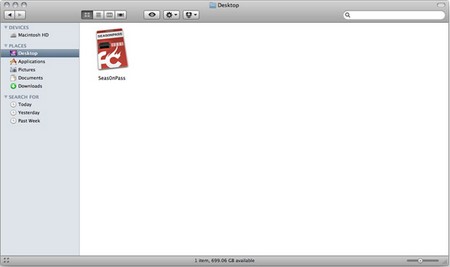
2. Maintenez la touche Option (Mac)/Shift (PC) puis sélectionnez l’option « Create IPSW ». Une fois la fenêtre ouverte, choisissez le firmware au préalable téléchargé.
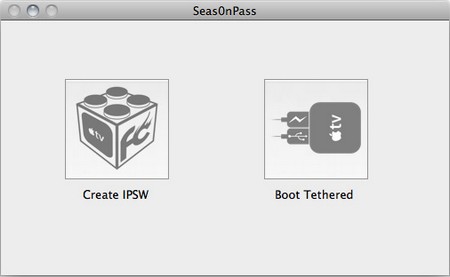
3. Une fois cet écran affiché, connectez votre Apple TV avec le câble Micro USB et appuyez sur les boutons MENU et PLAY/PAUSE en même temps pendant 7 secondes.
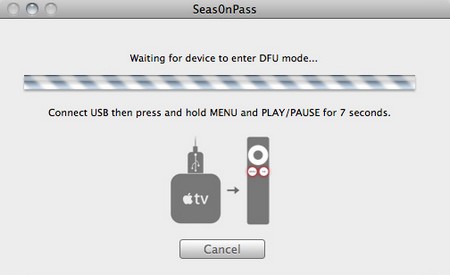
5. iTunes va automatiquement s’ouvrir et la restauration va s’effectuer
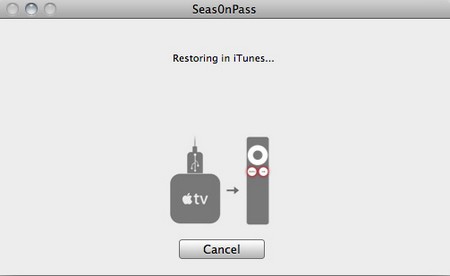
5. Une fois qu’iTunes aura fini la restauration, votre Apple TV 2G iOS 4.4.3 sera jailbreakée de façon tethered.
Etant de type tethered, à chaque redémarrage de l’appareil, il faudra sélectionner l’option « Boot Tethered ».
> Boot tethered <
1. Lancez Seas0nPass et sélectionnez l’option « Boot Tethered ».
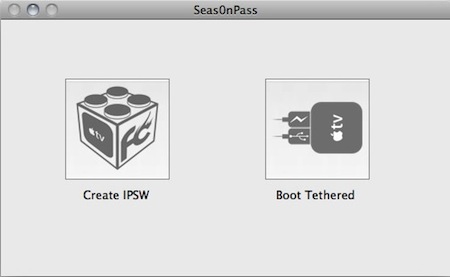
2. Une fois cet écran affiché, connectez votre Apple TV avec le câble Micro USB et appuyez sur les boutons MENU et PLAY/PAUSE en même temps pendant 7 secondes.
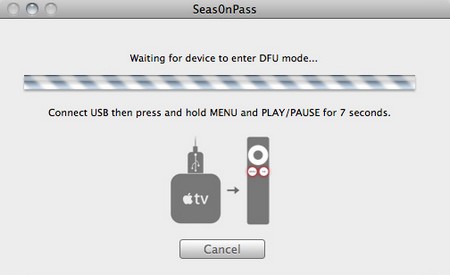
3. Seas0nPass va procéder au démarrage tethered tout seul comme un grand. Une fois l’étape terminée, retirez le câble micro-USB et connectez votre câble HDMI.
Note : Juste après la dernière étape, il va falloir être (un peu) rapide. En effet, dès que le câble micro-USB sera retiré, branchez rapidement le câble HDMI. Le tout doit être effectué avant que le scintillement se trouvant devant votre Apple TV s’arrête d’émettre des flashs.

Au risque de passer pour un imbécile quel est l’intérêt de jailbreaker l’Apple Tv? Merci
Binjour
Désolé pour le deuxième post erreur de manip…
Oui à quoi ça sert le jailbreak Apple Tv?
meri
A la transformer en plateforme multimédia.
Et quoi de plus svp merci de developer
Je crois qu’il est possible de visionner d’autres format vidéo type avi, mkv ou autres.
ça fonctionne aussi avec le 4 s?
@totoiu
lol
Trop drôle,car ce truc hors de prix ne lit rien d’autre à la base que les Idevice? et vous accepter d’acheter des machin comme ça…
119€, c’est vrai que c’est horriblement hors de prix….
Parce qu’il ne lit que quelques formats, moi je dis OUI.
Salut,
Est-ce qu’il est possible de faire le jailbreak de l’Apple TV 2 avec seas0npass sur un iMac, MAIS de booter l’Apple TV2 avec un ordi portable sous Windows XP.
P.S. C’est pour des raisons de distance. L’Apple TV2 doit être branché à la prise électrique pour faire le boot, et mon ordi iMac est trop loin de la télé avec ATV2.
Merci,
Allan
J’ai toujours pas pigé pourquoi Apple a laissé tomber les disques dur pour les Apple Tv… C’était bien mieux.
salut les gars impossible de restaurer après la création du firmware modifier !
il me dit: this device is not eligible for the requested build
si quelqu’ un a une idée merci d’avance
Je poste ici car je sais pas ou poster
Pour les rédacteurs si ils veulent faire y un tuto.
Un pas de plus pour Siri maintient il nous parle mais n’arrive pas à ce connecter au serveur car pas identifie comme un 4s sinon je l’ai installer et ça fonctionne il y a les réglages aussi qui fonctionne
Je poste ici car je sais pas ou poster
Pour les rédacteurs si ils veulent faire y un tuto.
Un pas de plus pour Siri maintenant il nous parle mais n’arrive pas à ce connecter au serveur car pas identifie comme un 4s il dit: « desolé, jai du mal a me connecter au reseau » sinon je l’ai installer et ça fonctionne il y a les réglages aussi qui fonctionne (activer choix du Lange etc…) on approche du but
tg
Bonjour,
Je viens d’avoir une Apple TV. Elle est en 4.4.3.
J’ai tenté de faire le jailbreak comme indiqué dans le tuto mais la dernière étape se passe mal : la restauration iTunes.
Lorsque je passe en DFU, tout va bien et à la fin il m’indique que la création ipsw s’est bien déroulé (le fichier est crée), un popup arrive m’idiquant si je veux faire la restauration itunes, je dis oui, itunes se lance (je vois l’apple tv) et ensuite rien.
J’ai tenté de charger l’ipsw à la main dans itunes mais erreur 3194.
Des idées ?
j aisselle d